Cómo Cifrar el Disco para Jetson
Este wiki toma L4T 36.4.3 y reComputer J401 como ejemplos, proporcionando pasos de referencia para el cifrado de disco de Jetson. El proceso de cifrado de disco debe realizarse durante el flasheo. Si tu disco necesita ser cifrado, tendrás que reconfigurar y volver a flashear el sistema.
Antes del flasheo, asegúrate de tener una fuente de imagen correctamente construida, como se detalla en los siguientes pasos.
1. Preparar el espacio de trabajo
Esta sección toma L4T 36.4.3 como ejemplo para demostrar cómo construir el proyecto de código fuente y compilarlo. El mismo proceso se aplica a otras versiones—simplemente reemplaza el número de versión en los comandos de ejemplo posteriores con tu versión de construcción deseada.
Antes de comenzar, necesitas preparar un host PC con Ubuntu 20.04/22.04.
Si no estás seguro sobre la relación entre las versiones de L4T y las versiones de JetPack, puedes consultar este enlace: https://developer.nvidia.com/embedded/jetpack-archive.
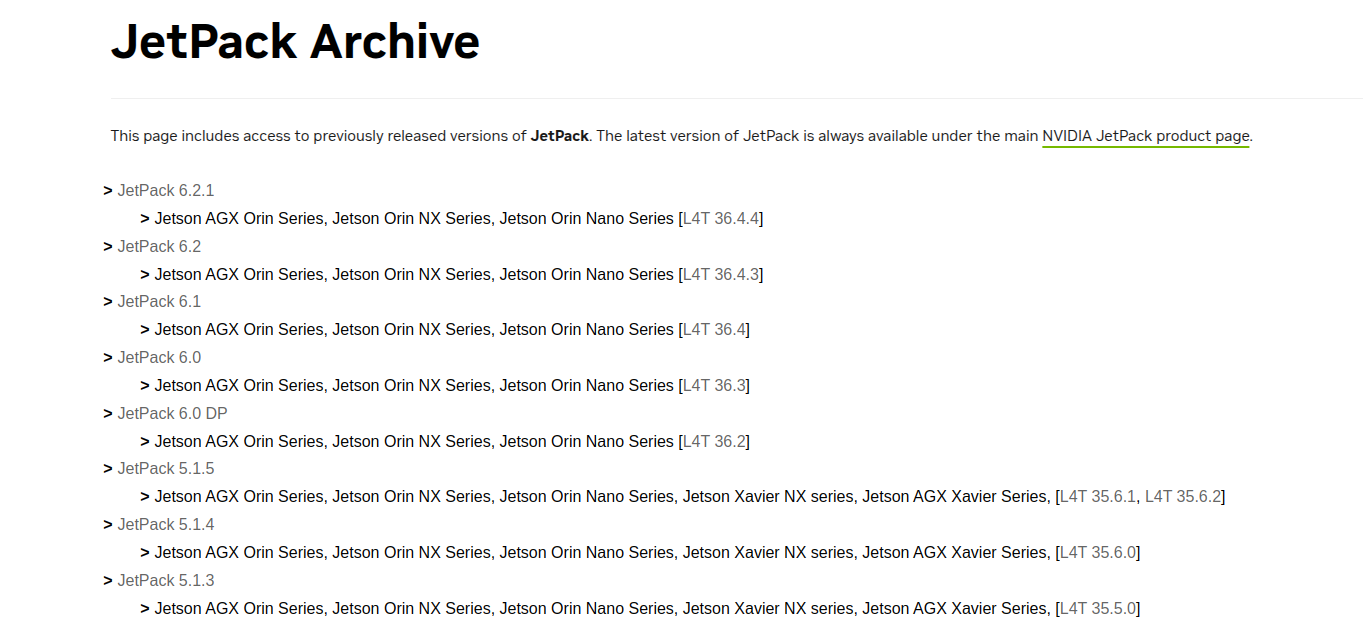
Busca la versión específica de L4T (Linux for Tegra) que quieres compilar, por ejemplo:
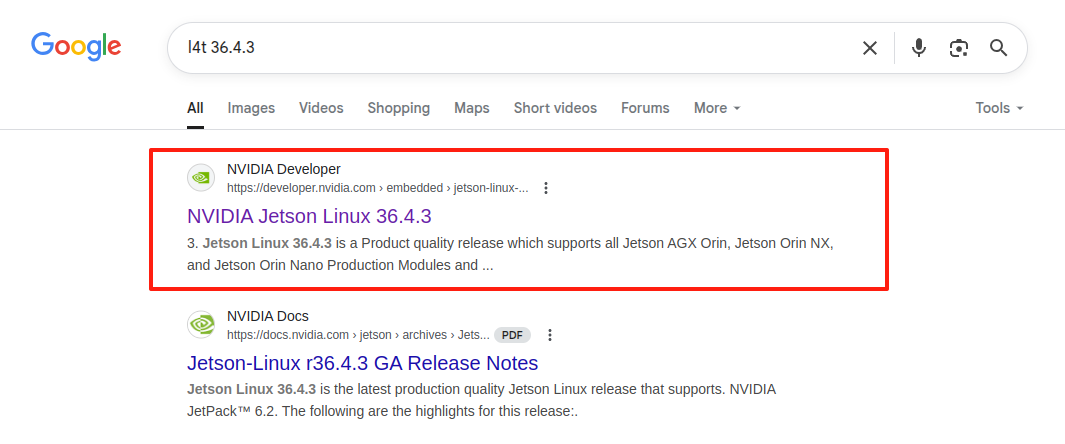
Extrae el BSP oficial de NVIDIA, y obtendrás un directorio llamado Linux_for_Tegra. Luego, extrae el archivo del sistema de archivos raíz en el directorio oficial Linux_for_Tegra:
tar xf Jetson_Linux_r36.4.3_aarch64.tbz2
sudo tar xpf Tegra_Linux_Sample-Root-Filesystem_r36.4.3_aarch64.tbz2 -C Linux_for_Tegra/rootfs/
Sincroniza el código fuente para compilar. Reemplaza el argumento después de -t con la versión de L4T que deseas:
cd Linux_for_Tegra/source/
./source_sync.sh -t jetson_36.4.3
Sal al directorio raíz de tu espacio de trabajo. Clona con Git el código fuente de tu rama deseada a tu máquina local usando el siguiente comando
(reemplaza -b <branch name> con la rama objetivo):
sudo apt update
sudo apt install git-lfs
cd ../..
mkdir -p github/Linux_for_Tegra
git clone https://github.com/Seeed-Studio/Linux_for_Tegra.git -b r36.4.3 --depth=1 github/Linux_for_Tegra
El código fuente BSP para el Jetson de Seeed está disponible en este repositorio de GitHub. Puedes verificar las diferentes ramas para encontrar tu versión de L4T deseada, ya que cada rama corresponde a una versión diferente de L4T.
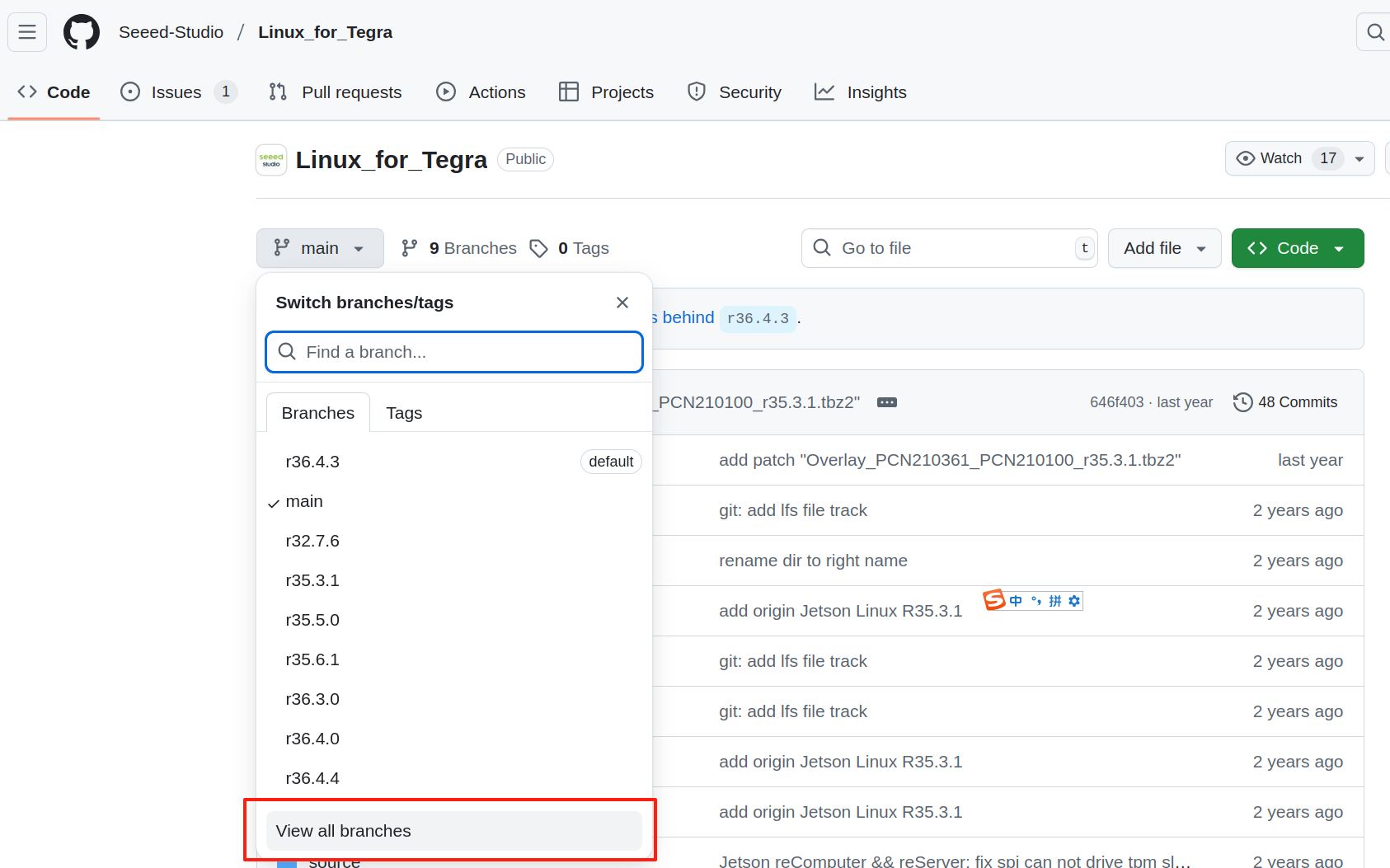
Luego sobrescribe el código fuente original:
cp -r github/Linux_for_Tegra/* Linux_for_Tegra/
Aplica los cambios necesarios a rootfs:
cd Linux_for_Tegra
sudo ./apply_binaries.sh
Instala las dependencias en tu PC:
sudo apt-get update
sudo apt-get install build-essential flex bison libssl-dev
sudo apt-get install sshpass
sudo apt-get install abootimg
sudo apt-get install nfs-kernel-server
sudo apt-get install libxml2-utils
sudo apt-get install qemu-user-static
trabajo de preparación para la construcción del kernel:
mkdir -p l4t-gcc
tar xf aarch64--glibc--stable-2022.08-1.tar.bz2 -C ./l4t-gcc
export ARCH=arm64
export CROSS_COMPILE=/your_path/l4t-gcc/aarch64--glibc--stable-2022.08-1/bin/aarch64-buildroot-linux-gnu-
Compila y construye el kernel:
cd source
./nvbuild.sh
Instala los nuevos dtbs del kernel y controladores:
./do_copy.sh
export INSTALL_MOD_PATH=/your_path/Linux_for_Tegra/rootfs/
./nvbuild.sh -i
2. Generación de Archivos Cifrados y Guía de Flasheo
Entra al directorio de fuente previamente preparado y compilado:
cd Linux_for_Tegra
Instala las dependencias:
sudo apt-get install python3-cryptography python3-cffi-backend libxml2-utils
sudo apt-get install python3-pycryptodome python3-crypto
sudo apt-get install cryptsetup
pip install cryptography
pip install pycrypto
pip install --user --upgrade pycryptodome
Genera archivos cifrados basados en OPTEE. Ejecuta los siguientes comandos para generar los archivos cifrados eks_t234.img y sym2_t234.key:
cd source/tegra/optee-src/nv-optee/optee/samples/hwkey-agent/host/tool/gen_ekb
openssl rand -hex 32 > sym_t234.key
openssl rand -hex 16 > sym2_t234.key
openssl rand -hex 16 > auth_t234.key
openssl rand -hex 32 > oem_k1.key
./example.sh
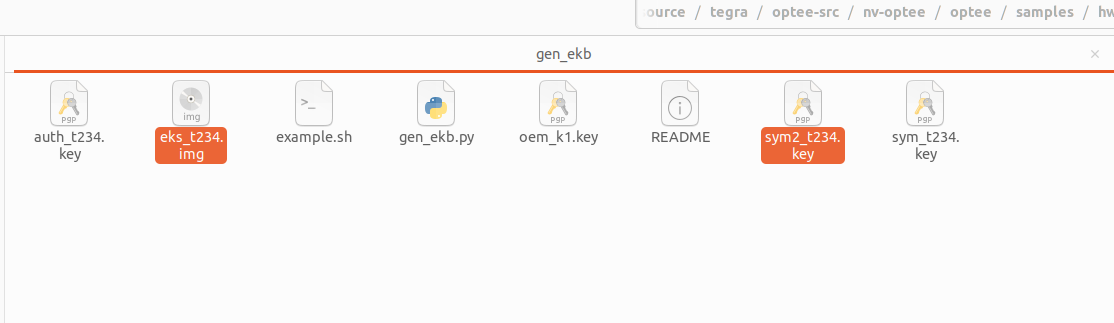
Copia los archivos eks_t234.img y sym2_t234.key a los directorios especificados en tu carpeta de fuente:
cp eks_t234.img /your_path/cd Linux_for_Tegra/bootloader/
sudo cp sym2_t234.key /your_path/Linux_for_Tegra
El siguiente ejemplo demuestra cómo generar la imagen usando el reComputer J401 como ejemplo:
sudo ./tools/kernel_flash/l4t_initrd_flash.sh \
--network usb0 \
--no-flash \
--showlogs \
-p "-c bootloader/generic/cfg/flash_t234_qspi.xml" \
recomputer-orin-j401 \
internal
Reemplaza recomputer-orin-j401 con el nombre del dispositivo que estás usando. Necesitas proporcionar un device name válido como parámetro, que puedes encontrar verificando los nombres de archivos .conf en el directorio raíz de Linux_for_Tegra. El prefijo de estos nombres de archivo corresponde a los parámetros válidos de device name.
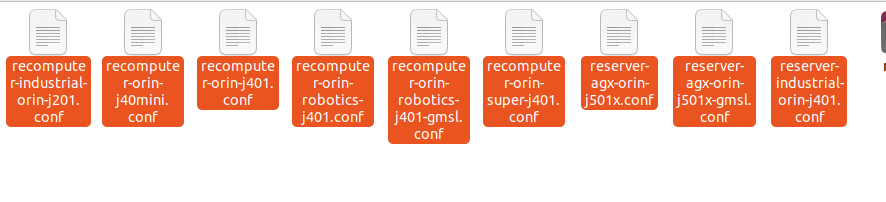
Para JetPack 5, dado que las rutas de archivo son diferentes, necesitas modificar el parámetro -p a:
-p "-c bootloader/t186ref/cfg/flash_t234_qspi.xml"
Por lo tanto, los parámetros de nombre de dispositivo disponibles para L4T 36.4.3 son los siguientes. Las series j40 y j30 usan el mismo archivo de configuración:
- recomputer-industrial-orin-j201 (recomputer-industrial-orin-j40/j30 también usa este
device namecomo parámetro.) - recomputer-orin-j401
- reserver-agx-orin-j501x
- reserver-agx-orin-j501x-gmsl
- reserver-industrial-orin-j401
- recomputer-orin-j40mini
- recomputer-orin-robotics-j401
- recomputer-orin-super-j401
Copia eks_t234_sigheader.img.encrypt al directorio objetivo:
sudo cp bootloader/eks_t234_sigheader.img.encrypt ./tools/kernel_flash/images/internal/
En el directorio Linux_for_Tegra, ejecuta el siguiente comando para flashear el sistema de archivos raíz cifrado.
Nuevamente, reemplaza recomputer-orin-j401 con el nombre de dispositivo correspondiente para tu placa.
sudo ROOTFS_ENC=1 \
./tools/kernel_flash/l4t_initrd_flash.sh \
--external-device nvme0n1p1 \
-i ./sym2_t234.key \
-c tools/kernel_flash/flash_l4t_t234_nvme_rootfs_enc.xml \
-S 80GiB \
-p "-c bootloader/generic/cfg/flash_t234_qspi.xml" \
--showlogs \
--network usb0 \
recomputer-orin-j401 internal
Durante este proceso de flasheo, el almacenamiento en tu dispositivo Jetson será cifrado.
Por favor, asegúrate de mantener los archivos de cifrado generados por OPTEE de forma segura, ya que serán requeridos más tarde para el descifrado.
3. Recuperar la Contraseña de Descifrado
En el directorio de fuente previamente construido Linux_for_Tegra, copia el archivo sym2_t234.key a la siguiente ubicación:
cp source/tegra/optee-src/nv-optee/optee/samples/hwkey-agent/host/tool/gen_ekb/sym2_t234.key source/tegra/optee-src/nv-optee/optee/samples/luks-srv/host/tool/gen_luks_passphrase
Luego, genera la contraseña de descifrado basada en el UUID y BR_CID obtenidos durante el proceso de flasheo:
cd source/tegra/optee-src/nv-optee/optee/samples/luks-srv/host/tool/gen_luks_passphrase
python3 gen_luks_passphrase.py -k sym2_t234.key -c "UUID of the disk" -u -e "BR_CID"
# For example
python gen_luks_passphrase.py -k sym2_t234.key -c "551df6eb-fa80-431c-bb54-121481e53bae" -u -e '0x80012344705E01D15C00000015020180'
Los valores de UUID y BR_CID se pueden encontrar en los archivos de registro bajo Linux_for_Tegra/initrdlog.
Localiza el archivo de registro correspondiente basado en la marca de tiempo de tu operación de flasheo para recuperar estos valores.
| BR CID | UUID |
|---|---|
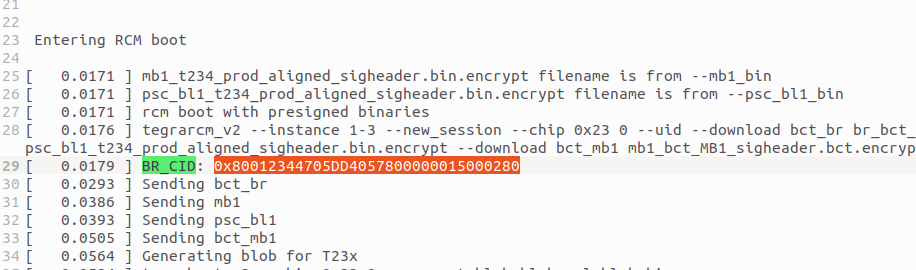 | 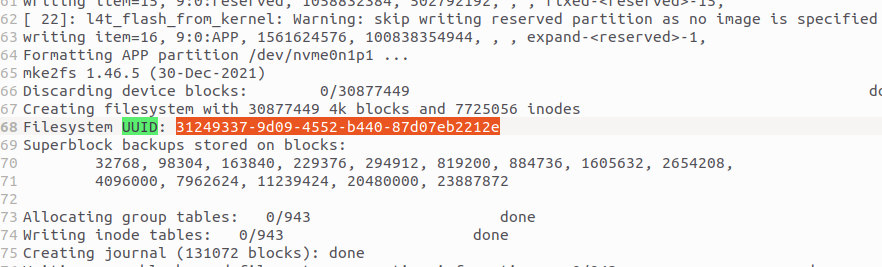 |
gen_luks_passphrase.py mostrará brevemente la contraseña de descifrado en el terminal — por favor asegúrate de registrarla inmediatamente antes de que desaparezca.

Recursos
Soporte Técnico y Discusión del Producto
¡Gracias por elegir nuestros productos! Estamos aquí para brindarte diferentes tipos de soporte para asegurar que tu experiencia con nuestros productos sea lo más fluida posible. Ofrecemos varios canales de comunicación para satisfacer diferentes preferencias y necesidades.